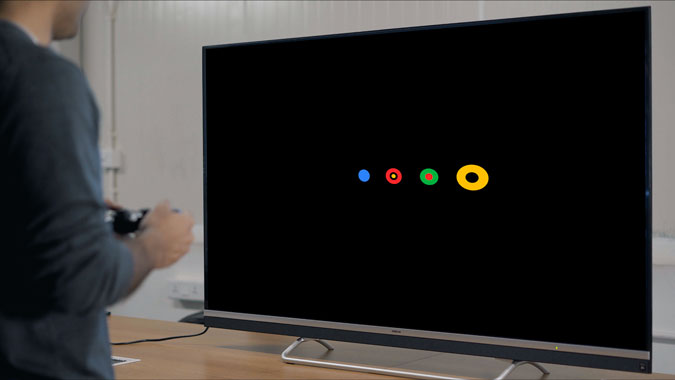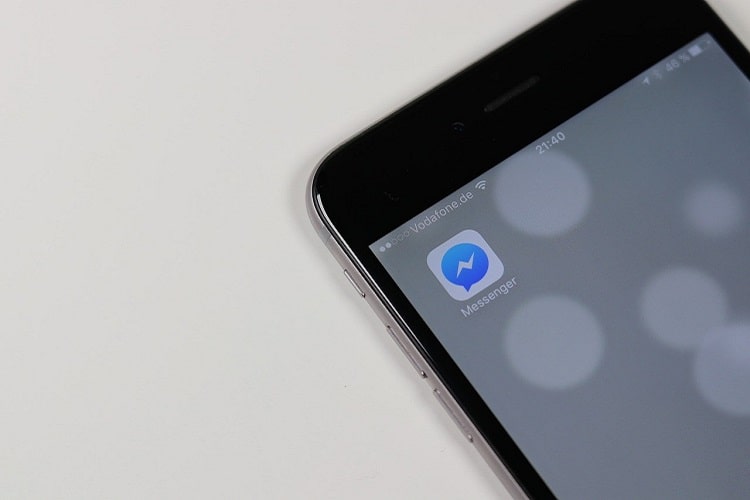Как включить звуковой сигнал при запуске на Chromebook
Крутой сигнал запуска кажется более естественным. Но по умолчанию в Chrome OS нет сигнала запуска. К счастью, есть возможность включить их на вашем Chromebook. Вот как это сделать.
Включить звуковой сигнал при запуске в настройках
У нас есть возможность включить звуковой сигнал при запуске для Chromebook в самой настройке. Чтобы включить звуковой сигнал при запуске, щелкните часы в правом нижнем углу и щелкните значок настроек.

Программы для Windows, мобильные приложения, игры - ВСЁ БЕСПЛАТНО, в нашем закрытом телеграмм канале - Подписывайтесь:)
Теперь нажмите «Дополнительно» на левой боковой панели, прокрутите вниз до нижней части страницы настроек и выберите опцию «Управление функциями доступности».
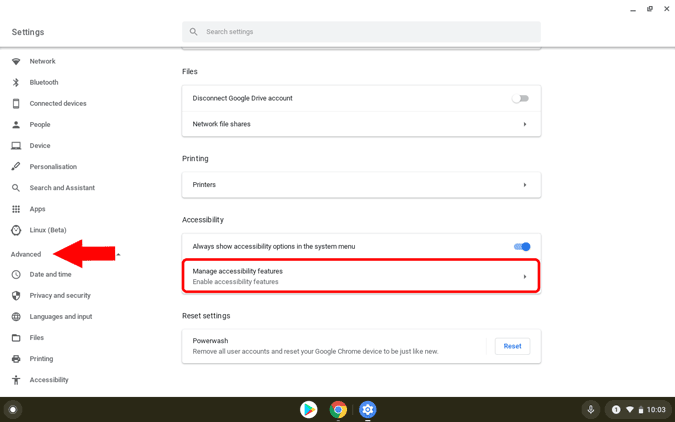
Теперь снова прокрутите вниз до самого низа, чтобы найти параметр «Воспроизвести звук при запуске» и активируйте его. Вот и все, теперь вы можете перезапустить Chromebook, чтобы проверить сигнал запуска.
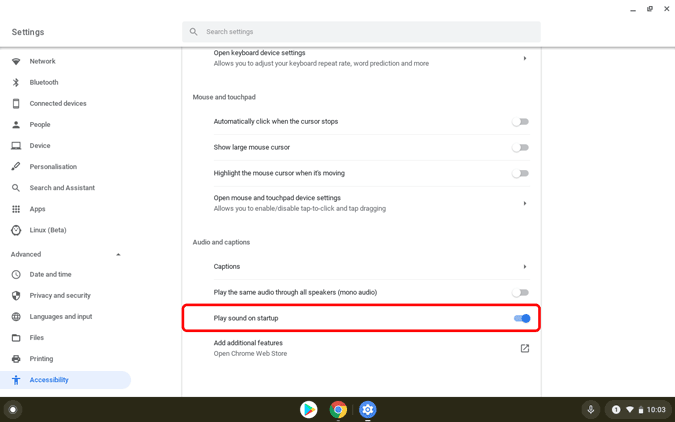
Это просто звуковой сигнал, и если вас не устраивает исходный звуковой сигнал, который вы получаете, можете проверить альтернативы.
Запуск Chime с использованием расширения
Чтобы получить различные параметры звука, откройте Интернет-магазин Chrome, выполните поиск по запросу «звук при запуске для Chromebook» и выберите расширение в BrowserNative. Кроме того, вы также можете нажать на это ссылка. Теперь нажмите кнопку «Добавить в Chrome» и нажмите кнопку «Добавить расширение» во всплывающем окне, чтобы установить расширение в Chrome.
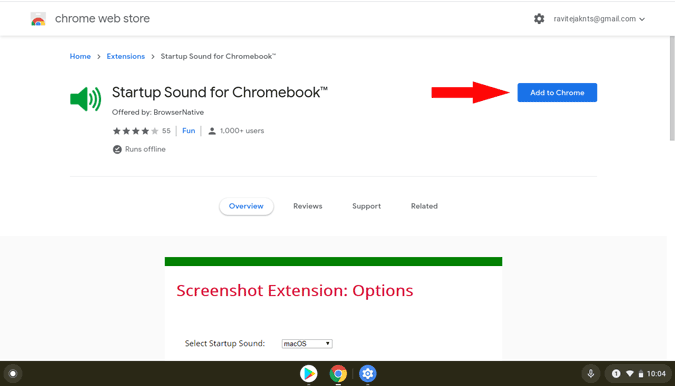
После установки вы будете перенаправлены в окно с благодарностью, и звук запуска по умолчанию будет звуком запуска Ubuntu. Но вы можете изменить это, перейдя в настройки расширения звука при запуске. Чтобы открыть настройки расширения, щелкните значок расширения в правом верхнем углу.
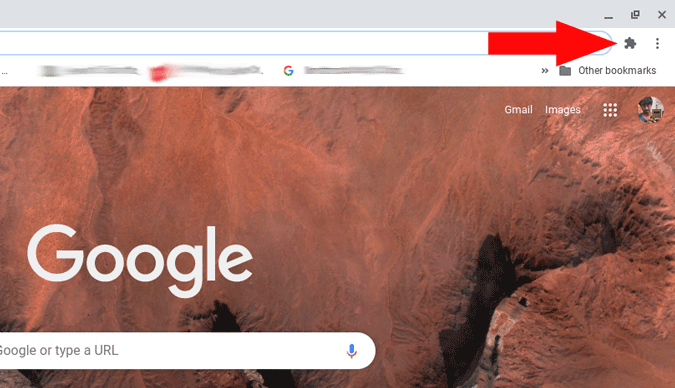
Теперь щелкните меню с тремя точками рядом с расширением звука при запуске. Теперь выберите «Опции» в появившемся меню.
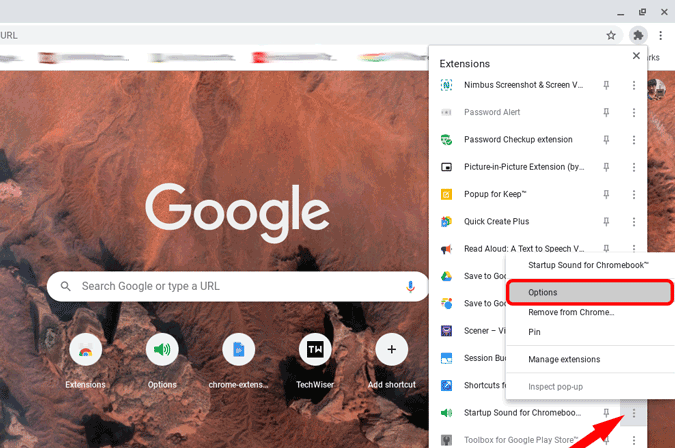
Теперь вы можете выбрать звуковой сигнал запуска между 6 различными звуками, такими как Ubuntu, WindowsXP, Windows 3.1, macOS, Windows 98, Windows Me. Если вы раньше пользовались Windows или Mac, вы можете выбрать эти параметры для ностальгии. В любом случае, вы можете слушать звуки прямо здесь, нажав кнопку воспроизведения после выбора звука.
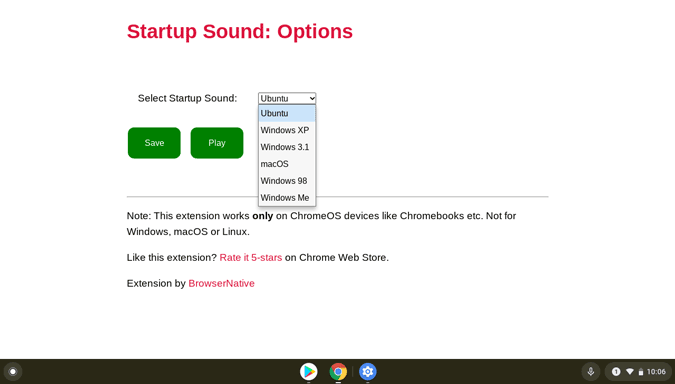
После выбора нажмите «Сохранить» и перезагрузите устройство. Единственное предостережение: вы слышите звуковой сигнал при входе в систему, а не на экране блокировки. Как бы то ни было, звук кажется естественным и не к месту.
Также читайте: Как установить сторонние браузеры на Chromebook
Программы для Windows, мобильные приложения, игры - ВСЁ БЕСПЛАТНО, в нашем закрытом телеграмм канале - Подписывайтесь:)